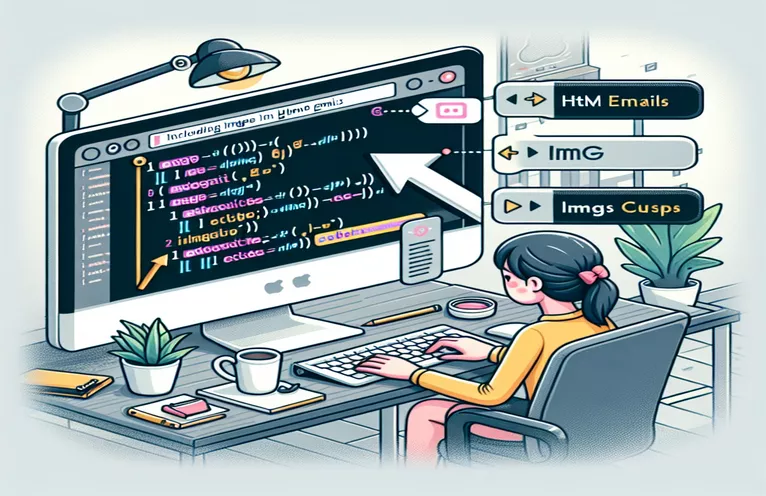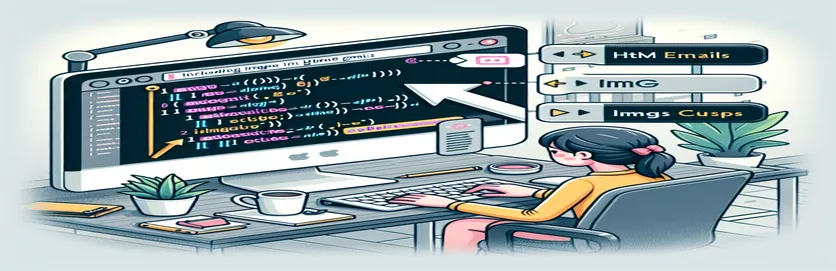Resolver problemas de visualización de imágenes en correos electrónicos de Outlook
Encontrar problemas con imágenes que no se muestran en los correos electrónicos HTML puede resultar frustrante, especialmente cuando aparecen correctamente en servidores activos. Este problema común surge a menudo en clientes de correo electrónico como Outlook, donde las imágenes deben estar incrustadas y referenciadas correctamente. Asegurarse de que las URL de sus imágenes sean accesibles y tengan el formato correcto en el código HTML de su correo electrónico es crucial para la visibilidad.
En el caso descrito, el problema persiste a pesar de que la imagen está alojada en línea y se llama a través de su URL. Este escenario sugiere posibles problemas con el manejo de enlaces de imágenes por parte de Outlook o su configuración de seguridad, que podrían estar bloqueando la visualización de la imagen. Comprender estos matices es esencial para solucionar problemas y corregir el problema de visualización.
| Dominio | Descripción |
|---|---|
| <meta http-equiv="Content-Type" content="text/html; charset=UTF-8"> | Especifica la codificación de caracteres para el documento HTML, algo crucial para que las plantillas de correo electrónico garanticen que los caracteres se muestren correctamente en varios clientes de correo electrónico. |
| curl_init() | Inicializa una nueva sesión y devuelve un identificador de cURL para usar con las funciones curl_setopt(), curl_exec() y curl_close() en PHP. |
| curl_setopt() | Establece opciones para una sesión de cURL. Este comando se utiliza para especificar la URL a buscar y varios otros parámetros, como devolver el resultado como una cadena. |
| curl_exec() | Ejecuta la sesión cURL, recuperando la URL especificada en la función curl_setopt(). |
| curl_getinfo() | Obtiene información sobre una transferencia específica, que se utiliza aquí para recuperar el código de estado HTTP de la URL recuperada para verificar la accesibilidad. |
| curl_close() | Cierra una sesión de cURL y libera todos los recursos. Es necesario cerrar la sesión después de todas las funciones de cURL para evitar pérdidas de memoria. |
Comprensión de los scripts HTML y PHP para la visualización de imágenes de correo electrónico
El script HTML proporcionado está diseñado específicamente para incrustar una imagen dentro de una plantilla de correo electrónico HTML. Este script utiliza el etiqueta para incrustar una imagen en línea, asegurando que sea accesible cuando se vea el correo electrónico. La inclusión de dentro de
El script PHP mejora la confiabilidad de la visualización de imágenes en los correos electrónicos al verificar la accesibilidad de la URL de la imagen mediante varios comandos cURL. Comandos como curl_init(), curl_setopt(), y curl_exec() trabajen juntos para inicializar una sesión de cURL, establezcan las opciones necesarias para la recuperación de URL y ejecuten la sesión respectivamente. La función curl_getinfo() Luego se utiliza para recuperar el código de estado HTTP, que confirma si la imagen es accesible o no. Si el código de respuesta es 200, significa que se puede acceder correctamente a la imagen a través de Internet.
Garantizar la visualización de imágenes de correo electrónico HTML en Outlook
Implementación de HTML y CSS
<!-- HTML part of the email --><html lang="en"><head><meta http-equiv="Content-Type" content="text/html; charset=UTF-8"><title>Email with Image</title><style>body, html, table {margin: 0px; padding: 0px; height: 100%; width: 100%;background-color: #5200FF;}</style></head><body><table><tr><td style="text-align: center;"><img src="https://d.img.vision/datafit/logoWhite.png" alt="Logo" style="max-height: 200px; max-width: 200px;"></td></tr></table></body></html>
Verificación y corrección de la accesibilidad de las imágenes para clientes de correo electrónico
Secuencias de comandos del lado del servidor con PHP
<?php// Define the image URL$imageUrl = 'https://d.img.vision/datafit/logoWhite.png';// Use cURL to check if the image is accessible$ch = curl_init();curl_setopt($ch, CURLOPT_URL, $imageUrl);curl_setopt($ch, CURLOPT_NOBODY, true);curl_setopt($ch, CURLOPT_RETURNTRANSFER, true);curl_exec($ch);$responseCode = curl_getinfo($ch, CURLINFO_HTTP_CODE);// Check if the image is accessibleif ($responseCode == 200) {echo 'Image is accessible and can be embedded in emails.';} else {echo 'Image is not accessible, check the URL or permissions.';}curl_close($ch);?>
Optimización de la compatibilidad del correo electrónico HTML entre clientes de correo electrónico
Un aspecto crucial que a menudo se pasa por alto al insertar imágenes en correos electrónicos HTML es garantizar la compatibilidad entre clientes. Los clientes de correo electrónico como Outlook, Gmail y Apple Mail pueden interpretar el código HTML de manera diferente, lo que genera discrepancias en la forma en que se muestran los correos electrónicos. Para optimizar los correos electrónicos HTML para varios clientes, es esencial utilizar CSS en línea y evitar estilos CSS que no sean compatibles con todos los clientes de correo electrónico. Por ejemplo, algunos clientes no admiten hojas de estilo externas o incluso internas, y propiedades como "ancho máximo" a menudo se ignoran, especialmente en versiones anteriores de Outlook.
Además, es recomendable probar los correos electrónicos entre varios clientes antes de enviarlos. Herramientas como Litmus y Email on Acid pueden proporcionar vistas previas en diferentes dispositivos y clientes de correo electrónico, garantizando que todos los elementos, incluidas las imágenes, se representen correctamente. Este enfoque proactivo ayuda a identificar posibles problemas que podrían afectar el diseño del correo electrónico o la visibilidad de la imagen, lo que permite realizar ajustes antes del envío final.
Preguntas comunes sobre la incrustación de imágenes en correos electrónicos HTML
- Pregunta: ¿Por qué las imágenes no se muestran en los correos electrónicos de Outlook?
- Respuesta: Outlook puede bloquear imágenes de fuentes externas por razones de seguridad o puede que no admita ciertas propiedades CSS utilizadas en el correo electrónico.
- Pregunta: ¿Cómo puedo asegurarme de que mis imágenes se muestren en todos los clientes de correo electrónico?
- Respuesta: Utilice CSS en línea para diseñar, mantenga flexibles las dimensiones de su imagen y pruebe su correo electrónico con varios clientes antes de enviarlo.
- Pregunta: ¿Cuál es el tamaño recomendado para las imágenes en los correos electrónicos HTML?
- Respuesta: Es mejor mantener las imágenes de correo electrónico con un ancho inferior a 600 px para garantizar que encajen en el panel de lectura de correo electrónico típico.
- Pregunta: ¿Puedo utilizar fuentes web en mis correos electrónicos HTML?
- Respuesta: Sí, pero tenga en cuenta que no todos los clientes de correo electrónico admiten fuentes web. Proporcione fuentes alternativas para garantizar la compatibilidad.
- Pregunta: ¿Es necesario alojar imágenes en un servidor seguro?
- Respuesta: Sí, usar HTTPS para alojar imágenes ayuda a prevenir problemas relacionados con la seguridad y la accesibilidad en la mayoría de los clientes de correo electrónico.
Reflexiones finales sobre la optimización de correos electrónicos HTML para visualización de imágenes
Para incrustar imágenes con éxito en correos electrónicos HTML es necesario comprender los matices del comportamiento del cliente de correo electrónico, especialmente con clientes como Outlook. Garantizar que se pueda acceder a las imágenes a través de HTTPS, utilizar CSS en línea para diseñar y probar de forma preventiva los correos electrónicos con herramientas como Litmus o Email on Acid puede mejorar significativamente la confiabilidad de la visualización de imágenes. En última instancia, las pruebas exhaustivas y el cumplimiento de las mejores prácticas en el diseño de correo electrónico son cruciales para lograr resultados consistentes en todas las plataformas.